מזל טוב! קנית את האייפד הראשון שלך. עבור משתמשי iPad חדשים רבים, דברים פשוטים כמו מציאת/התקנה/מחיקה של אפליקציות, או פשוט כיבוי והדלקה של iPad יכולים להיות קשים. כאשר אתה מפעיל את המכשיר לראשונה, תהליך פשוט מאוד ידריך אותך להגדיר את האייפד שלך. לאחר מכן, האייפד שלך מוכן לשימוש. הנה מדריך פשוט לתחילת העבודה וכמה טיפים לאייפד שיעזרו לך ללמוד את היסודות של השימוש ב-iPad שלך.
תוכן
- אייפד
- כפתורים חיצוניים
- אפליקציות: מה הן אפליקציות - הגדרת אפליקציות
- איך למצוא אפליקציות
- ריבוי משימות של iPad
- כיצד למחוק/לארגן אפליקציות
- סוללה וטעינת האייפד שלך
-
עדכון תוכנת iOS שלך
- פוסטים קשורים:
אייפד
האייפד נחשב באופן נרחב למחשב הטאבלט הטוב ביותר בשוק. לפי אפל, האייפד "הוא חלון קסום שבו שום דבר לא בא בינך לבין מה שאתה אוהב". האייפד נשלט על ידי מסך רב מגע ומקלדת וירטואלית על המסך. רוב הניווט באייפד נעשה באמצעות פקודות מגע פשוטות, כמו הפעלת אפליקציה.

כפתורים חיצוניים
כיצד לכבות ולהדליק את ה-iPad שלך: אתה יכול לכבות את ה-iPad על ידי לחיצה ארוכה על לחצן השינה/התעוררות למשך כמה שניות עד להופעת המחוון האדום "החלק לכיבוי", ולאחר מכן השתמש בתכונת Slide על המסך, וה-iPad ייסגר מטה. כדי להפעיל מחדש את המכשיר פשוט לחץ והחזק את לחצן השינה/התעוררות עד שתראה את הלוגו של אפל.
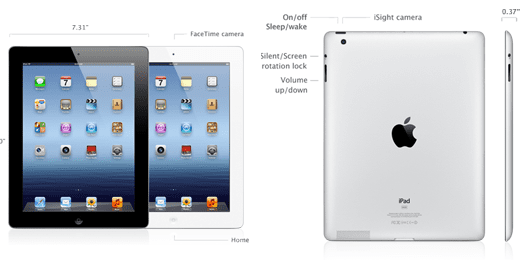
כיצד לאפס את המכשיר שלך: כדי לאפס את המכשיר שלך, פשוט לחץ והחזק את לחצן השינה/התעוררות ואת הבית לחצן בו-זמנית למשך עשר שניות לפחות (התעלם מהסרגל 'החלק לכיבוי') עד שתראה את Apple סֵמֶל. שימו לב שלעתים רחוקות יהיה צורך באיפוס. איפוס קשיח רק אם אתה נתקל בבעיות במכשיר ה-iOS שלך (למשל, ה-iPad לא מגיב).
קָשׁוּר:
- iPad קפוא, לא מגיב, איך לתקן
ניתן להשתמש במתג הצד ב-iPad כדי לנעול את כיוון המסך או להשתיק צלילי iPad (מוזיקה, פודקאסטים, סרטים, סרטונים ותוכניות טלוויזיה הם לֹא מושתק.). כיוון התצוגה של האייפד משתנה אוטומטית בהתאם לאופן שבו אתה מחזיק את הטלפון שלך. יישומי iPad רבים מאפשרים לך להציג את המסך בכיוון לאורך או לרוחב. סובב את ה-iPad, וגם התצוגה מסתובבת, ומתאים את התצוגה באופן אוטומטי כך שיתאים לכיוון המסך החדש. עם זאת, השינוי האוטומטי בכיוון נוף-דיוקן יכול להיות מעצבן במצבים מסוימים, למשל, כאשר אתה קורא במיטה.
כדי לשנות את הפונקציה של מתג הצד, הקש הגדרות > כללי ובחר נעילת סיבוב או השתקה. אם תגדיר הגדרה זו להשתקה, אתה מפעיל את נעילת הסיבוב על ידי לחיצה כפולה על כפתור הבית כדי להציג אפליקציות שבהן השתמשת לאחרונה, ואז החלק משמאל לימין והקש על כפתור נעילת סיבוב מסך. אם תגדיר אותו ל- Lock Rotation, אתה מפעיל את ההשתקה על ידי לחיצה כפולה על כפתור הבית שלך ואז הקשה על כפתור השתק.

קָשׁוּר:
- סיבוב ה-iPad שלי נעול אנכית, ואני לא יכול לבטל את נעילת הסיבוב, איך אני פותר את זה?
כפתור הבית הוא כמו כפתור "חזור הביתה" ומשמש כדי (A) להעיר את האייפד כשהוא ישן. (ב) חזור למסך הבית כאשר אתה נמצא בכל אפליקציה (אפליקציה). (ג) העלה את סרגל ריבוי המשימות ו-(D) צא כאשר אתה מוחק/מארגן אפליקציות.
אפליקציות: מה הן אפליקציות - הגדרת אפליקציות
אפליקציה (או אפליקציה) היא תוכנה המיועדת לפעול במכשירי iOS (כגון אייפד, אייפוד, אייפון ומק). הם זמינים דרך Apple App Store. חלק מהאפליקציות הן בחינם, בעוד שלאחרות יש מחיר. אפליקציות בתשלום בדרך כלל נופלות איפשהו בטווח של $0.99 - $9.99 טווח מחירים. אפליקציות חינמיות מכילות בדרך כלל פרסומת כלשהי המוטמעת בתוך התוכנית. האייפד מגיע עם אפליקציות מובנות שונות כולל, אך לא רק, ספארי לגלישה באינטרנט, דואר לשליחה ו קבלת הודעות דוא"ל, תמונות לארגון קובצי התמונה שלך, FaceTime לשיחות וידאו והודעות לשליחה וקבלה קצרות הודעות. מבנים נוספים באפליקציות הם YouTube, Music, iTunes, App Store, iBooks, Maps, Notes, Calendar, Game Center, Videos ו-camera.
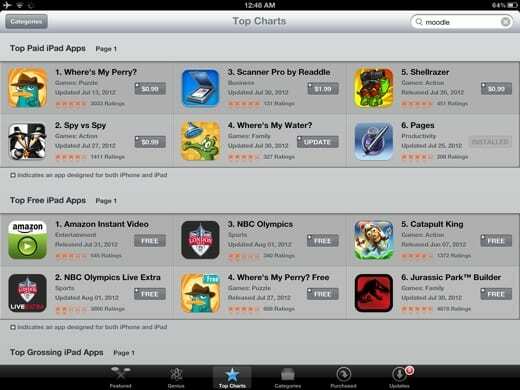
איך למצוא אפליקציות
עם למעלה מ-40,000 אפליקציות אייפד, קשה למצוא את האפליקציה הטובה ביותר עבור מה שאתה רוצה. אתה יכול פשוט לבצע חיפוש בגוגל למציאת אפליקציות. אבל ייתכן שגוגל לא תמיד תניב את התוצאות הטובות ביותר. דרך נוספת היא פשוט חיפוש ישירות ב-App Store. פשוט הקש על סמל App Store שבו תוכל למיין ולמצוא אפליקציות לפי קטגוריות, פופולריות ודירוגי משתמשים.
כדי לקנות/להתקין אפליקציה, הקש על הכפתור האפור עם המחיר עליו (או היכן שכתוב בחינם). לאחר מכן, האייפד שלך יבקש את מזהה ה-Apple והסיסמה שלך. אם אין לך מזהה אפל, תוכל ליצור אחד פה.
לאחר שהורדת את האפליקציה, יופיע סמל חדש עבור האפליקציה על המסך, כך שתוכל להפעיל אותה על ידי הקשה על הסמל.
קָשׁוּר:
- האפליקציה לא מורידה/מתקנת תקועה ב"ממתין..." או "טוען..."
- האפליקציה לא עובדת: כיצד לפתור בעיות באפליקציה שנרכשה מ-App Store
ריבוי משימות של iPad
ריבוי משימות הוא תכונת iOS המאפשרת לאפליקציות לרוץ ברקע בזמן שאתה משתמש באפליקציה אחרת. אתה יכול לעבור בין אפליקציות בכל עת. כדי לעשות זאת, לחץ פעמיים על כפתור הבית שלך והמסך הראשי יחליק מהדרך לפתיחת אפליקציות שנעשה בהן שימוש לאחרונה. ריבוי משימות אומר גם שיציאה מאפליקציה על ידי לחיצה על כפתור הבית אינה סוגרת את האפליקציה. אם ברצונך לסגור אפליקציה מלאה מסיבות שונות (למשל, האפליקציה לא מגיבה), לחץ על כפתור הבית פעמיים, לאחר מכן הקש והחזק אפליקציה שברצונך לסגור עד שהיא מתנודדת, ואז הקש על המינוס (-) כדי לסגור אותה.

כיצד למחוק/לארגן אפליקציות
אם יש לך אפליקציות רבות, יהיו לך מספר מסכים; אתה יכול לנווט בין מסכים על ידי החלקת האצבע על פני ה-iPad. ייתכן שתרצה גם לארגן את האפליקציות שלך לתיקיות, או להעביר אותן רק מכל סיבה שהיא. כדי להזיז אפליקציות, גע והחזק את האצבע על סמל האפליקציה שברצונך להזיז עד שכל הסמלים במסך יתחילו לרעוד. לאחר מכן תוכל להזיז את סמלי האפליקציה עם האצבע, לגרור אותה למיקום הרצוי. אתה יכול גם ליצור תיקיות כדי לאכלס קבוצות של אפליקציות (למשל משחקים, פיננסיים, חדשות וכו'). כדי לעשות זאת, הקש והחזק אפליקציה כלשהי; כשהם מתנועעים, גרור סמל אפליקציה אחד לאחד אחר כדי ליצור תיקיה.
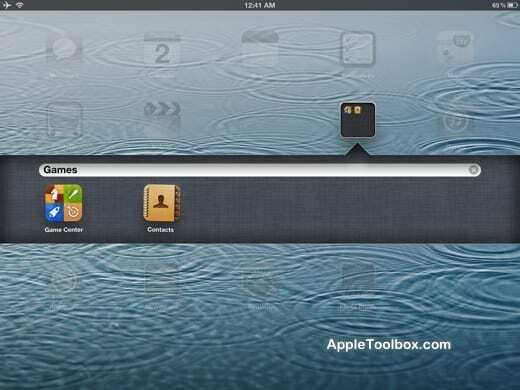
כדי להסיר אפליקציה מהאייפד שלך, פשוט גע והחזק באפליקציה שברצונך להיפטר ממנה עד שהסמלים יתחילו להתנועע; תראה X קטן. הקש על ה-X הזה וכאשר תתבקש, גע במחק. אם אינך רואה את ה-X הקטן, זה כנראה בגלל שמחיקת אפליקציות באייפד שלך מוגבלת. כמו כן, מכיוון שהסרת אפליקציות כל כך קלה, ייתכן שתרצה להגביל את מחיקת האפליקציות, במיוחד אם אתה משתף את המכשיר שלך עם ילדיך. אנא ראה מאמר זה למידע נוסף. יתר על כן, אינך יכול למחוק אפליקציות מובנות (לא יהיה להן "x") שהגיעו מותקנות באייפד שלך; זה כולל Safari, iTunes, App Store, Photos וכו'.
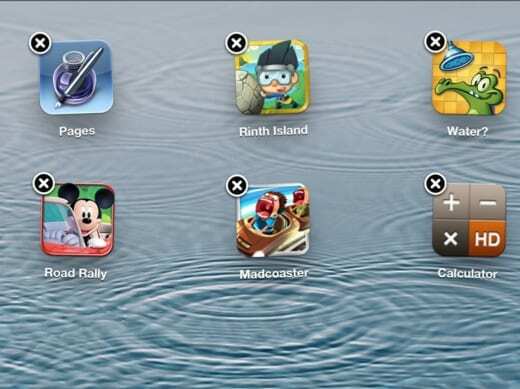
חשוב גם להזכיר שברגע שתמחקו אפליקציה, עדיין תוכלו להוריד אותה מחדש מאוחר יותר, כלומר אינכם צריכים לרכוש מחדש. בבקשה תראה המאמר הזה.
כשתסיים לארגן את יישומי ה-iPad שלך, הפסק את הנדנוד על ידי לחיצה על כפתור הבית.
סוללה וטעינת האייפד שלך
אייפד טעון במלואו פירושו כעשר שעות שימוש. אתה יכול לשפר את אורך חיי הסוללה וחיי הסוללה של ה-iPad שלך על ידי ביצוע טיפים פשוטים. בבקשה תראה המאמר הזה למידע נוסף. כמו כן, שים לב שחיבור ה-iPad שלך למחשב שלך באמצעות USB עלול לא לטעון את ה-iPad שלך, כי ייתכן שהמחשב שלך לא יספק מספיק כוח לטעינת המכשיר אלא אם כן יש לו יציאת USB בעלת הספק גבוה.
קָשׁוּר:
- אייפון/אייפד מאבד טעינה בזמן שהוא מחובר לחשמל
עדכון תוכנת iOS שלך
עם כל מהדורת iOS, אפל מציגה תכונות חדשות. אז אולי תרצה לעדכן את תוכנת iOS שלך. כדי לעשות זאת פשוט הקש הגדרות > כללי > עדכון תוכנה. האייפד יבדוק אם יש עדכונים ואם יש אחד זמין תוכל להוריד אותו אוטומטית.
קָשׁוּר:
- פתרון בעיות ב-iPad, כיצד לתקן בעיות ב-iPad שלך
- אייפד פועל לאט? כיצד להאיץ אייפד איטי
- כיצד לתחזק נכון את מכשירי ה-iOS שלך: iPad, iPhone ו-iPod

אובססיבי לטכנולוגיה מאז הגעתו המוקדמת של A/UX לאפל, Sudz (SK) אחראית על ניהול העריכה של AppleToolBox. הוא מבוסס מלוס אנג'לס, קליפורניה.
Sudz מתמחה בכיסוי כל הקשור ל-macOS, לאחר שסקרה עשרות פיתוחים של OS X ו-macOS במהלך השנים.
בחיים קודמים, סודז עבדה בסיוע לחברות Fortune 100 עם שאיפות הטכנולוגיה והטרנספורמציה העסקית שלהן.